3 tips for å hjelpe deg med å lage fotokollager på den enkle måten
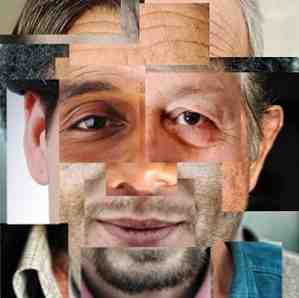
Å lage collager kan være litt tidkrevende hvis du gjør det selv i MS Paint eller Photoshop. Hvis du ikke føler deg helt kreativ, kan det hende at arbeidet ditt ikke engang gir deg de resultatene du vil ha. Jeg vet at jeg har vært der. Jeg kan tilbringe noen timer på å prøve å lage collager uten noen fancy effekter, bare lining opp bilder i rader og kolonner, og det hele ser bare ikke så strålende ut som jeg antar at det skal være.
Det er mange løsninger som vil spare deg for hodepine, og vil i stedet gi estetisk tiltalende resultater med bare noen få klikk. Les videre for å se mer om disse svært brukervennlige verktøyene!
Opprette Collages Online

Online foto collage beslutningstakere 5 Free Online Photo Collage Makere å slå bilder i minnene 5 Gratis Online Photo Collage Makere å slå bilder i minnene Å sette bilder sammen i en collage er en morsom måte å sette sammen bildene dine. Disse gratis online foto collage beslutningstakere gjør prosessen enkelt! Les mer er den beste og enkleste måten å lage enkle, men effektive fotokollager. Her er noen nifty som du kanskje vil sjekke ut.
ShapeCollage
ShapeCollage er et flott tverrplattformsprogram som hjelper deg med å lage vakre collager i formene du velger med bare noen få klikk. ShapeCollage gir enda en forenklet, nettbasert versjon som kan produsere collager formet i forskjellige former. Alt du trenger å gjøre er å lim inn nettadressene til bildene du er interessert i (selv om du kan bruke webadresser til Flickr-merket søk, Youtube, Google Image Search og mer), velg en form, skriv inn litt tekst for å pryde hele collage (eller la den være tom hvis du ikke trenger tekst), og trykk på Opprett-knappen.
Fotonea
Fotonea er en relativt enkel utseende web app som skaper iøynefallende collager. Du kan laste opp opp til 6 bilder på 2 MB eller mindre, velg en bakgrunn, en ramme, og opprett en vakker collage.

Den kule tingen om Fotonea er at du kan manuelt omorganisere størrelsen og utformingen av hvert bilde, og du kan også legge til ekstra elementer på collagen din, for eksempel tekst, klistremerker, talebobler osv..
Hockneyizer
Big Huge Labs 'Hockneyizer er en annen interessant collage maker av sorter som skaper en kul polaroid effekt ut av et enkelt bilde du laster opp, eller kommer fra Facebook eller Flickr-kontoen din. Du kan velge hvor mange polaroider som vil vises på collagen din (du kan ha alt fra 1 til 20). Den resulterende effekten gir en forfriskende vri på vanlige bilder. Her er en jeg laget med 10 polaroids.
Hvis du liker denne typen effekt, bør du også sjekke ut iPiccy, som er overraskende kraftig og tilbyr mange flere alternativer i effekter etter at du har fullført dette utseendet..

Opprette kollasjer med stasjonær programvare
I stedet for å laste opp Photoshop, GIMP, Picasa Slik bruker du ansiktsgjenkjenning i Picasa Nettalbum Slik bruker du ansiktsgjenkjenning i Picasa Nettalbum Les mer for å tilbringe en stund å lage en collage, du kan bruke åpen kildekode og fotodeling på tvers av plattformer til enkelt lage bildesamlinger.

Det har ikke blitt oppdatert i omtrent et år, men det lar deg fortsatt lage flotte collager med noen få klikk, og tilpasse effekter for individuelle bilder, samt manipulere størrelser, layouter og rammer. Hva er kult er at du kan trekke grafikk fra online bilde søk (Flickr og Google Image Search). Med Fotowall trenger du ikke å være veldig kreativ til å komme med flotte kollager!
Opprette collager med programvare du allerede har
Du kan bruke en rekke spesifikke collage-lage programvare som ShapeCollage Hvordan lage en kreativ collage på datamaskinen med Shape Collage (Windows) Hvordan lage en kreativ collage på datamaskinen med Shape Collage (Windows) Les mer og AndreaMosaic Lag et fantastisk bilde Mosaikk i løpet av få minutter Opprett fantastiske fotomosaikk i minutter Les mer (som skaper de fantastiske fotomosaikkene du ser i reklame med hundrevis av små bilder som utgjør et større bilde), eller du kan også bruke programmer du allerede har som Microsoft Word og Windows Live Writer å lage kule bildegallerier. I Windows Live Writer kan du for eksempel lage gallerier med mange former når du legger til flere bilder i et blogginnlegg.

Etter at du har valgt minst 3 bilder og velger fotoalbum i stedet for inline-bilder, blir du presentert med noen få collage-vennlige layouter.

Jeg har personlig laget minst et par innledende bilder fra Windows Live Writer for No Photoshop: 15 Open Source Generated Logos & Portraits-artikkelen og de 15 Dual-Monitor Wallpapers 15 Awesome Dual-Monitor Bakgrunnsbilder Du bør se 15 Awesome Dual- Overvåk bakgrunnsbilder du bør se Les mer innlegg.

La oss høre fra deg nå. Hva bruker du til å lage collager? Gi oss beskjed i kommentarene!
Bilde kreditt: Shutterstock - Zurijeta
Utforsk mer om: Image Editor, Photo Collage, Photography.


